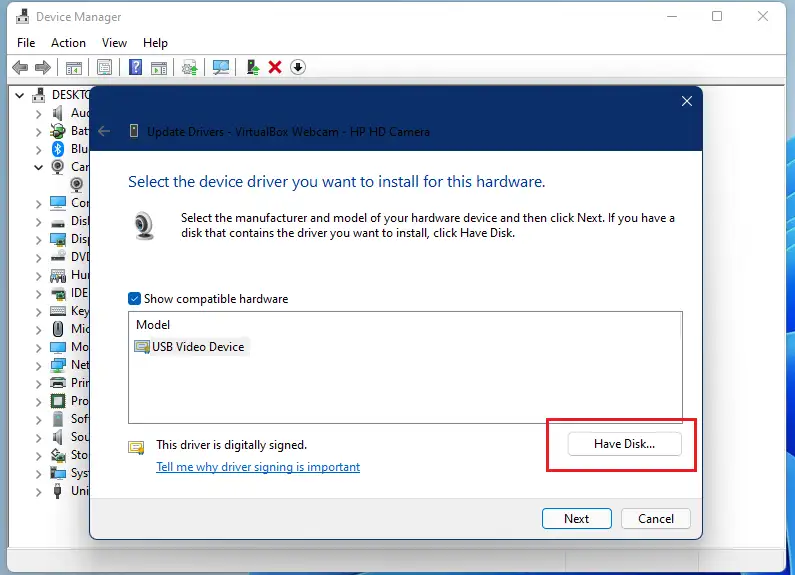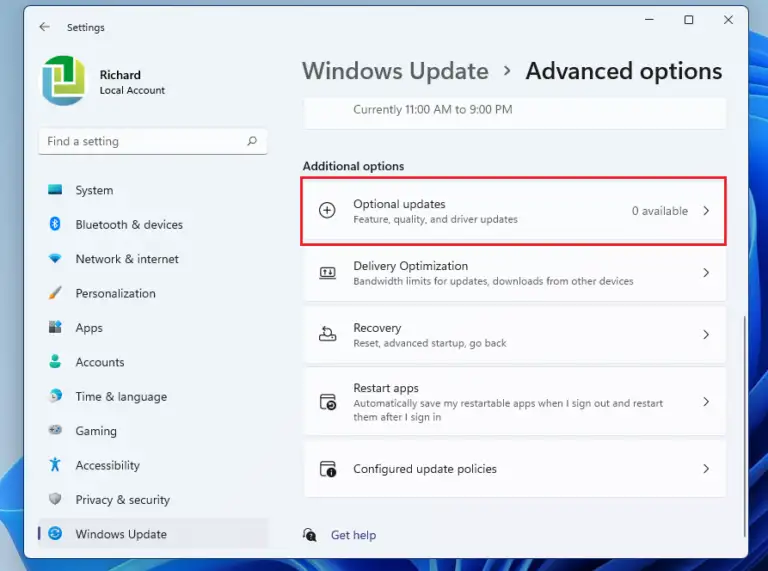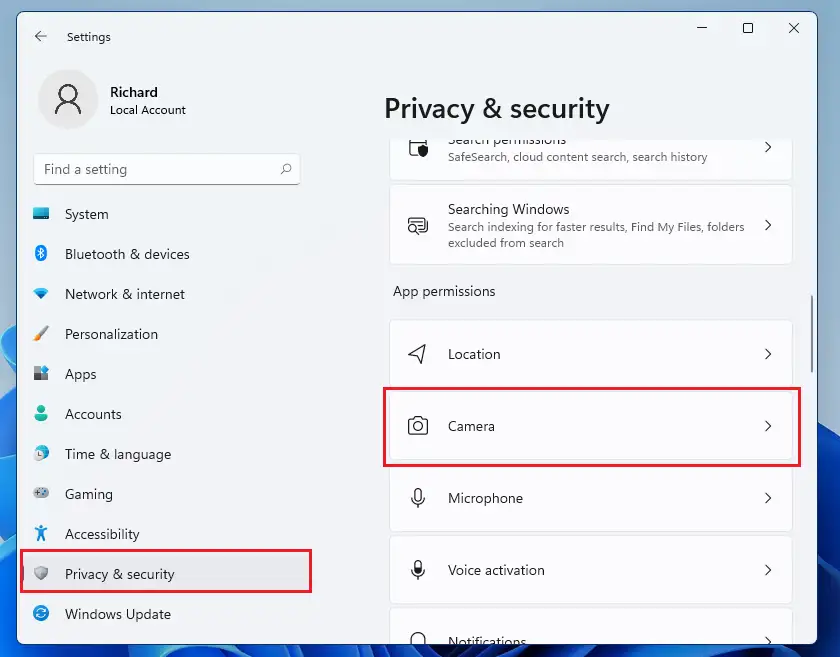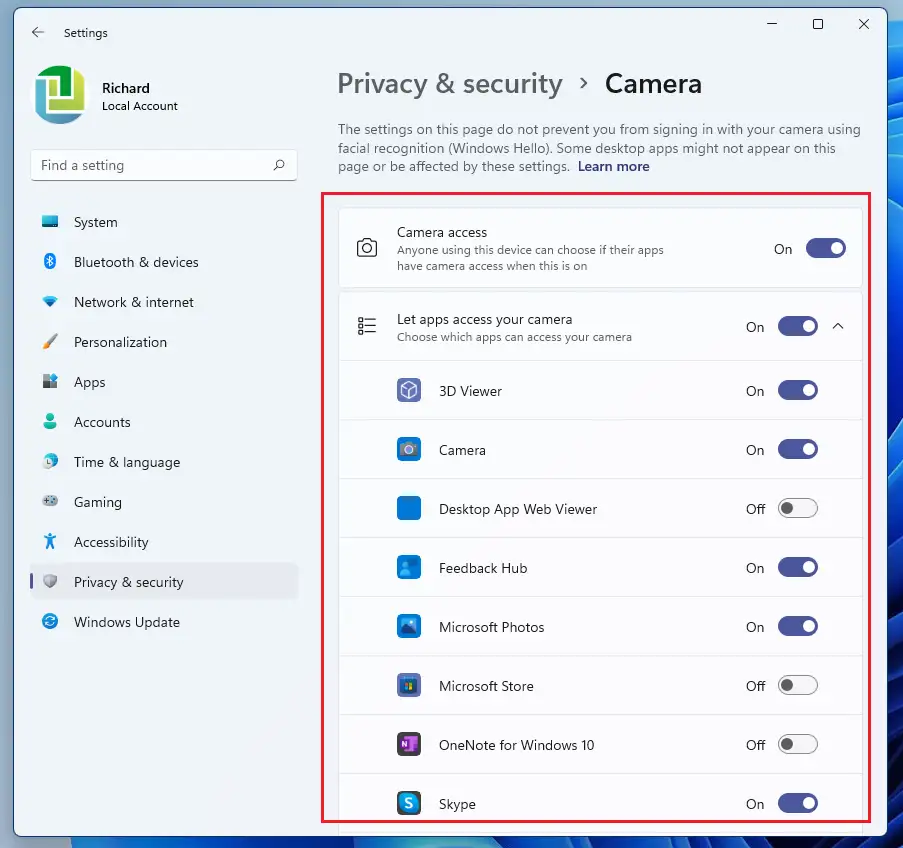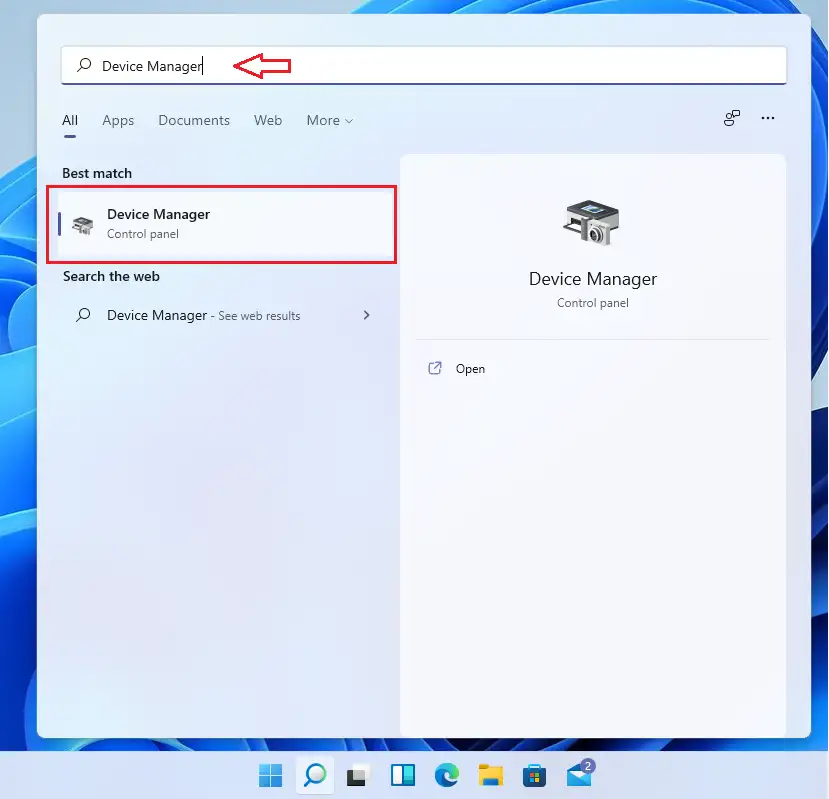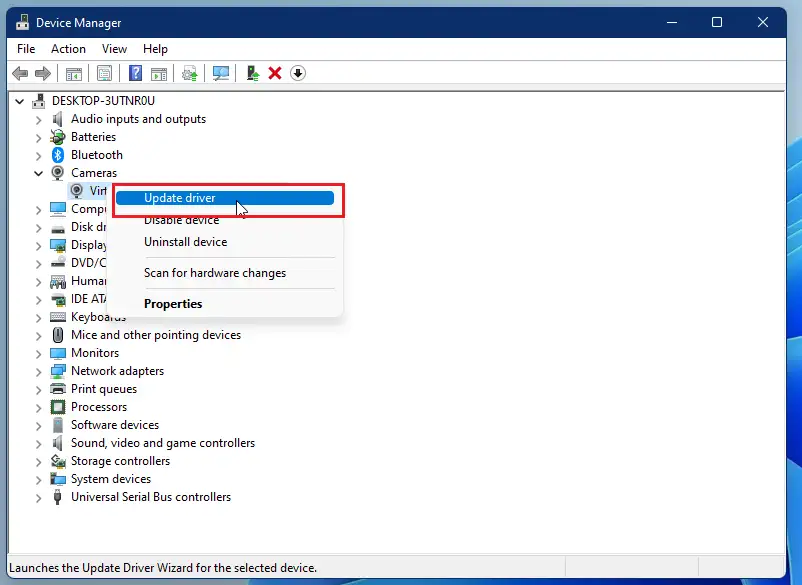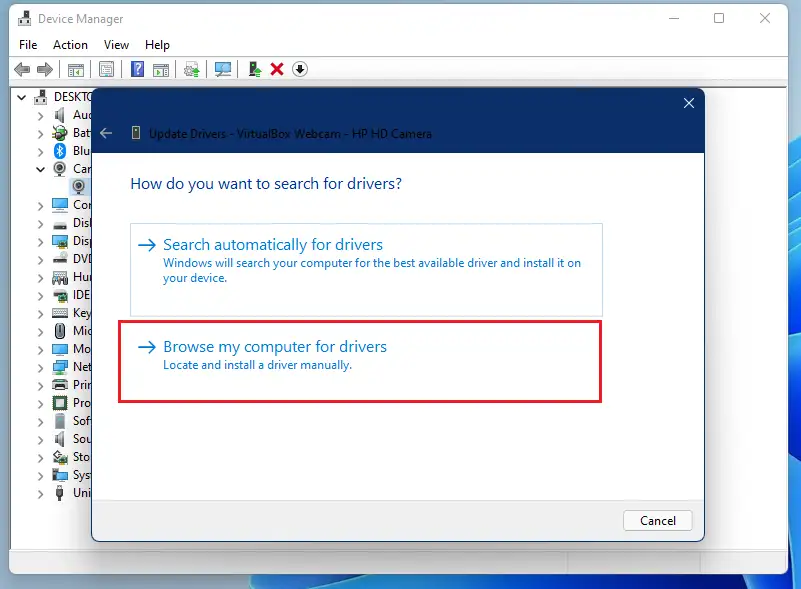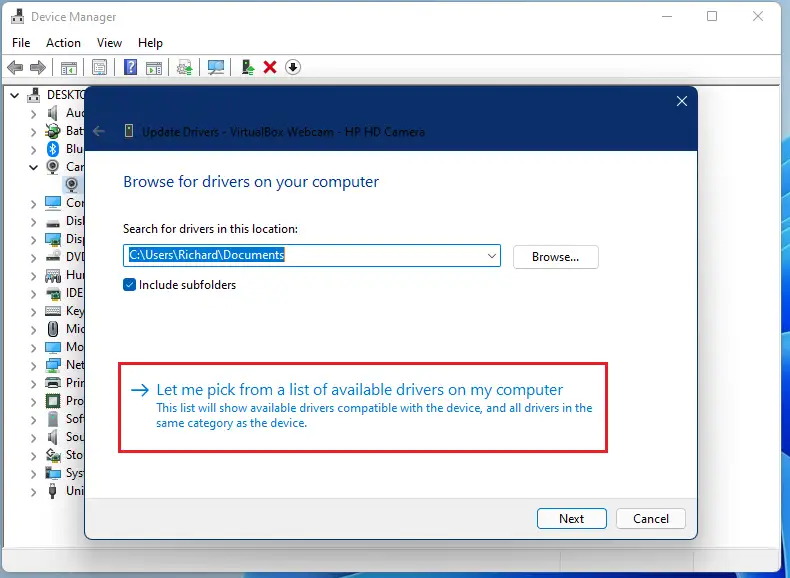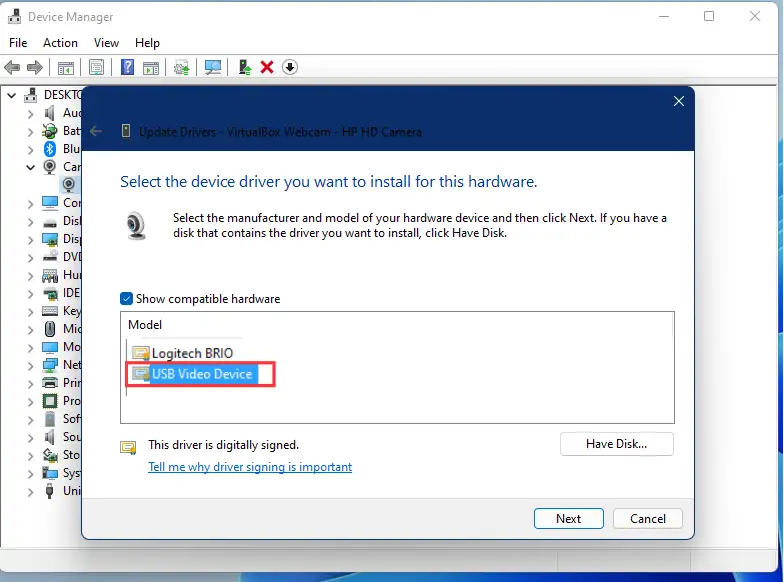Fuasgail duilgheadas a’ chamara nach eil ag obair air Windows 11
Tha an dreuchd seo a ’sealltainn do dh’ oileanaich agus luchd-cleachdaidh ùr na ceumannan a bu chòir a ghabhail nuair nach obraich an camara-lìn no an camara agus nach seall iad dad nuair a bhios tu a ’cleachdadh ويندوز 11. Nuair a thig e gu innealan nach eil a’ ruith air Windows, faodaidh mòran rudan a bhith ann, a’ toirt a-steach draibhearan a dhìth às deidh ùrachadh o chionn ghoirid, roghainnean prìobhaideachd nach leig le camara faighinn gu cuid de dh’ aplacaidean, no aplacaidean tèarainteachd a chuireas casg air ruigsinneachd camara.
Co-dhiù a tha an camara air a thogail a-steach don laptop no ceangailte le bhith a ’cleachdadh ceanglaiche taobh a-muigh, bu chòir na fuasglaidhean a bhith cha mhòr co-ionann, ach a-mhàin ann an cùis cùis cruaidh. Airson a ’chamara taobh a-muigh, dèan cinnteach gu bheil e ceangailte gu ceart ris a’ phort conaltraidh, agus feuch ri port USB eile a chleachdadh cuideachd gus faicinn a bheil sin a ’rèiteach na duilgheadas.
Mar a shocraicheas tu camara nach eil ag obair air Windows 11
Airson a h-uile camara, bu chòir na ceumannan fuasglaidh seo a ghabhail gus fuasgladh fhaighinn air cùisean cumanta le camara-lìn agus camarathan coimpiutair, a ’gabhail a-steach ath-thòiseachadh a’ choimpiutair. Oftentimes, dìreach le bhith ag ath-thòiseachadh a ’PC faodaidh an camara obrachadh a-rithist.
An ùr Windows 11, nuair a thèid a leigeil ma sgaoil don h-uile duine san fharsaingeachd, bheir e mòran fheartan ùra agus leasachaidhean a dh’ obraicheas gu math dha cuid agus aig an aon àm a’ cur cuid de dhùbhlain ionnsachaidh ri cuid eile. Tha cuid de rudan agus shuidheachaidhean air atharrachadh cho mòr is gum feum daoine dòighean ùra ionnsachadh airson obrachadh leotha agus a riaghladh Windows 11.
Ach na biodh eagal ort oir leanaidh sinn oirnn a ’sgrìobhadh chlasaichean oideachaidh a tha furasta an cleachdadh airson luchd-cleachdaidh agus oileanaich ùra.
Gus tòiseachadh air fuasgladh fhaighinn air cùisean camara-lìn Windows 11, lean na ceumannan gu h-ìosal.
Mar a shocraicheas tu cùisean camara-lìn air Windows 11
Mar a thuirt sinn gu h-àrd, a’ càradh camara-lìn agus cùisean camara air Windows 11 dh’ fhaodadh cuid de shuidheachaidhean, draibhearan, no ùrachaidhean Windows adhbhrachadh, agus bu chòir dhut tòiseachadh leis na ceumannan gu h-ìosal.
Thoir sùil air a bheil an camara air a thionndadh air no dheth
Tha suidse corporra aig cuid de choimpiutairean-uchd agus innealan camara a thionndaidheas an camara air no dheth. Nuair a bhios am putan camara-lìn dheth, chan aithnich Windows gu bheil camara-lìn air a chuir a-steach. Ruith e a-rithist airson Windows gus an camara fhaicinn a-rithist.
Mura h-eil tionndadh aig an inneal agad gus a chuir dheth no air adhart, lean air adhart chun ath cheumannan.
Ath-thòiseachadh do choimpiutair
Faodar mòran de chùisean a rèiteach dìreach le bhith ag ath-thòiseachadh do choimpiutair. Mura h-eil an camara-lìn ag obair, rachaibh air adhart agus cuir dheth do choimpiutair agus tionndaidh air ais e.
Thoir sùil airson ùrachaidhean Windows
Ma thòisicheas tu air do choimpiutair ath-thòiseachadh agus nach eil na cùisean air am fuasgladh, rachaibh air adhart agus ùraich Windows. Faodaidh ùrachaidhean Windows cuideachd draibhearan inneal a chuir a-steach, agus faodaidh ruith draibhearan inneal nas sine duilgheadasan bathar-cruaidh adhbhrachadh.
Gus sùil a thoirt airson ùrachaidhean agus draibhearan roghainneil a stàladh, tap air putan tòiseachadh , an uairsin tagh Suidhichidhean > Ùrachadh Windows > Thoir sùil airson ùrachaidhean .
Ma tha ùrachaidhean rim faighinn, luchdaich sìos agus stàlaich iad. Mura h-eil ùrachaidhean ri fhaighinn, tap air Roghainnean adhartach , agus taobh a-staigh Roghainnean a bharrachd , Lorg Ùrachadh roghainneil Gus faicinn a bheil ùrachaidhean ri fhaighinn airson do chamara. Leig le ùrachaidhean a tha rim faighinn stàladh, an uairsin ath-thòiseachadh an inneal agad nuair a bhios e deiseil.
Thoir sùil air roghainnean prìobhaideachd a ’choimpiutair agad
A ’toirt a-steach ويندوز 11 Tha roghainnean prìobhaideachd stèidhichte ann a chuireas casg air cuid de aplacaidean faighinn gu camara a ’choimpiutair agad agus is dòcha gum feum thu cead a thoirt dha aplacaidean an camara a chleachdadh. Chan eil cothrom bunaiteach aig cuid de aplacaidean air a ’chamara.
Gus leigeil leis an inneal agad faighinn chun chamara, tap air putan tòiseachaidh , an uairsin tagh Suidhichidhean > Prìobhaideachd agus tèarainteachd > Camara .
Tha sgrùdadh ruigsinneachd camara air a thionndadh air Ann . An uairsin dèan cinnteach cuideachd gu bheil cothrom aig na h-aplacaidean a tha thu airson a chleachdadh gus an camara a chleachdadh cuideachd. Tog am putan ri taobh an aplacaid chun t-suidheachadh far am faigh thu cothrom air a ’chamara.
An ath rud, dèan deuchainn air a ’chamara gus faicinn a bheil sin a’ rèiteach nan duilgheadasan. Mura h-eil, lean air adhart gu h-ìosal.
Thoir sùil air draibhearan camara
An ath rud, dèan cinnteach gu bheil thu air na draibhearan ceart a thaghadh airson do chamara. Gus seo a dhèanamh, cliog air a ’phutan Tòisich, agus an uairsin lorg Manaidsear inneal . Tagh gus an aplacaid Manaidsear Innealan fhosgladh.
Ann am Manaidsear Innealan, leudaich Camara, an uairsin cliog deas air ainm a ’chamara agus tagh Ùrachadh draibhear Mar a chithear gu h-ìosal.
An ath rud, tagh Thoir sùil air a ’choimpiutair agam airson draibhearan .
An uairsin cliog Leig leam taghadh bho liosta de dhraibhearan a tha rim faighinn air mo choimpiutair "
An ath rud, tagh draibhear inneal eile air an liosta. Ann an cuid de chùisean, dh ’fhaodadh gum bi grunn dhraibhearan ann airson inneal sònraichte. Atharraich eatarra gus faicinn dè am fear a tha ag obair.
Cliog air Next gus an draibhear taghte a stàladh. Ath-thòiseachadh do choimpiutair agus deuchainn e.
Luchdaich sìos draibhear ùr le làimh
Mura h-eil na ceumannan gu h-àrd ag obair, is dòcha gum feum thu draibhear ùr a luchdachadh sìos bho làrach-lìn an neach-dèanamh. Faigh ainm an inneal ann am Manaidsear Innealan, an uairsin rannsaich Google agus luchdaich sìos draibhearan co-fhreagarrach airson an inneal agad.
An ath rud, fosgail Manaidsear Innealan mar a chithear gu h-àrd, cliog deas air an inneal, tagh ùrachadh bathar-bog draibhear, agus tagh Thoir sùil air a ’choimpiutair agam airson draibhearan , tagh agus an uairsin cliog Leig leam taghadh bho liosta de dhraibhearan a tha rim faighinn air mo PC An uairsin cliog Biodh diosc agad .
Dèan brobhsadh agus tagh an draibhear a chaidh a luchdachadh sìos agus stàlaich e. Ath-thòiseachadh do choimpiutair agus deuchainn e.
Ma dh ’fheuch thu a h-uile dad gu h-àrd agus nach eil na cùisean fhathast air am fuasgladh, is dòcha gum bi duilgheadas ann leis a’ bhathar-cruaidh fhèin agus chan e am bathar-bog. Tha duilgheadas bathar-cruaidh a ’ciallachadh gu bheil am bathar-cruaidh briste agus is dòcha gum feumar fear eile a chuir na àite.
Sin e.
co-dhùnadh:
Sheall an dreuchd seo dhut mar a dh’ fhuasglas tu cùisean camara cumanta nuair a bhios tu a’ cleachdadh Windows 11. Ma lorgas tu mearachd sam bith gu h-àrd no ma tha dad agad ri chur ris, cleachd am foirm beachd gu h-ìosal.